
SISU
- 1 Avasti desinstallimise raskused: miks see esimest korda ei desinstallita
- 2 Arvuti ettevalmistamine viirusetõrje Avast desinstallimiseks: viis enesekaitse keelamiseks
- 3 Desinstallimiseks kasutame Windowsi standardseid tööriistu
- 4 Milliseid kolmanda osapoole programme saan Avast viirusetõrje eemaldada?
Avasti desinstallimise raskused: miks see esimest korda ei desinstallita
Kui proovite eemaldada tüütut viirusetõrjeprogrammi, mis leiab pidevalt mingit haavatavust, mis pole silmapiiril, ilmneb sageli tõrge. Seda saab näha otse ekraanil ja tarkvara põhiaknas. Vähemalt sageli teatab süsteem süsteemses salves veast, millele kasutaja mõnikord tähelepanu ei pööra. Alustame kasutajate probleemidega:
- tarkvara desinstallimise ja muutmise keeld kõigil võimalikel viisidel;
- isegi installifaili eduka eemaldamise korral jäävad elemendid registrisse otseteede ja sabade kujul;
- eemaldamatu fragment toob kaasa arvuti või sülearvuti töö ebastabiilsuse;
- teiste programmide, sealhulgas uue viirusetõrje installimine on keelatud;
- blokeerijat ei saa käivitamisel eemaldada.

Mõnikord häirivad sellised mured tõsiselt koduarvuti funktsionaalsust. Selle kallal töötamine muutub tugevaks meeldetuletuseks opsüsteemi kaitsmise probleemidest.
Arvuti ettevalmistamine viirusetõrje Avast desinstallimiseks: viis enesekaitse keelamiseks
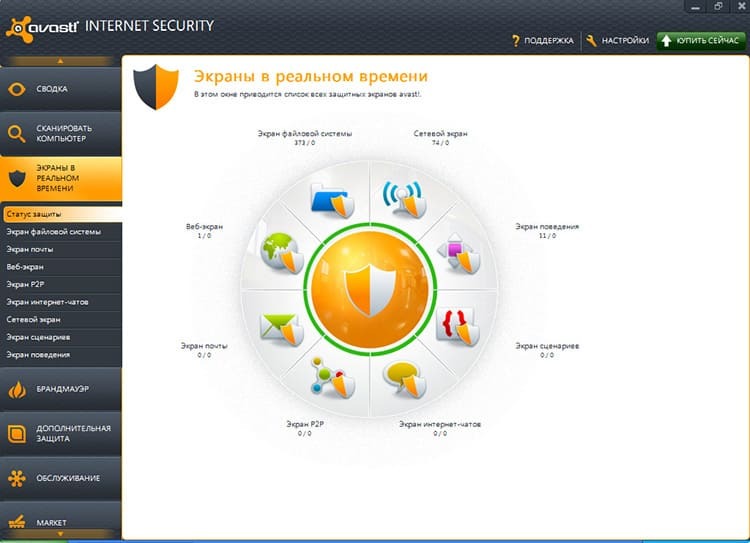
Et jäädavalt kustutada viirusetõrje programm Avast, peate kõik takistused keelama. Milleks need on paigaldatud? Selleks, et vältida nakatumist viirusega, mis suudab kustutada kõik süsteemile installitud. Kohandatud desinstallimisega peate vabanema enesekaitsest. Me teeme seda vastavalt juhistele.
- Avage rakenduse otsetee süsteemses salves ja liikuge vasakusse alumisse nurka. Seal näeme üksust "Seaded". Klõpsake seda.
- Avaneb mitme vahelehega aken. Nende hulgast leiame "Tõrkeotsing".
- Valikute loendist leiame üksuse "Luba enesekaitse moodul". Eemaldame selle ees oleva linnukese.

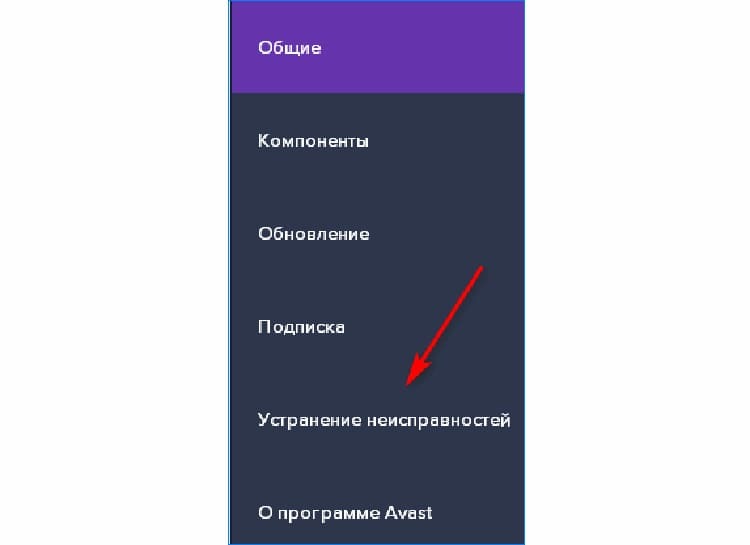

Ignoreerige punasega esile tõstetud hoiatust: desinstallimise ajal ei tohiks see kasutajat huvitada. Ärge unustage klõpsata programmi akna allosas nuppu "OK".
MÄRKUSEL!
Kui muudate utiliidi kustutamise üle meelt, märkige ruut või kasutage nuppu "Taasta seaded". Ja muudatuste jõustumiseks peate arvuti taaskäivitama.
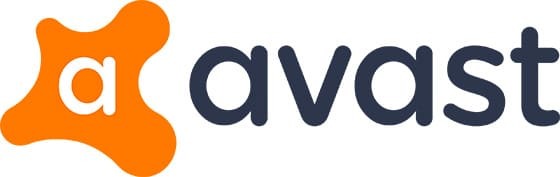
Desinstallimiseks kasutame Windowsi standardseid tööriistu
Enamik kasutajaid kasutab oma arvutist programmide eemaldamiseks operatsioonisüsteemi sisemisi tööriistu. Kui meetodid ei aita, kasutavad nad spetsiaalseid rakendusi. Selles jaotises kaalume populaarsete operatsioonisüsteemide standardseid desinstallimisjuhiseid.
Desinstallimine Windows 7 -s
Rakenduse ja selle jäänuste desinstallimise põhimõte on igas Windowsis sarnane, kuid mõned sammud võivad erineda, kuna programmi erinevates versioonides on liidese muudatusi. Mis puutub Windows 7, siis kogu Avasti eemaldamise protsess järgib järgmist algoritmi:
- Me läheme menüüsse "Start", liigume "Juhtpaneelile".
- Avame jaotise "Programmide desinstallimine", leiame loendist muu hulgas "Avast Free Antivirus".
- Klõpsake nuppu "Kustuta", mis asub tavalise tööriistaakna ülaosas.
- Ärge unustage oma tegevust kinnitada, klõpsates hüpikaknas nuppu "OK".
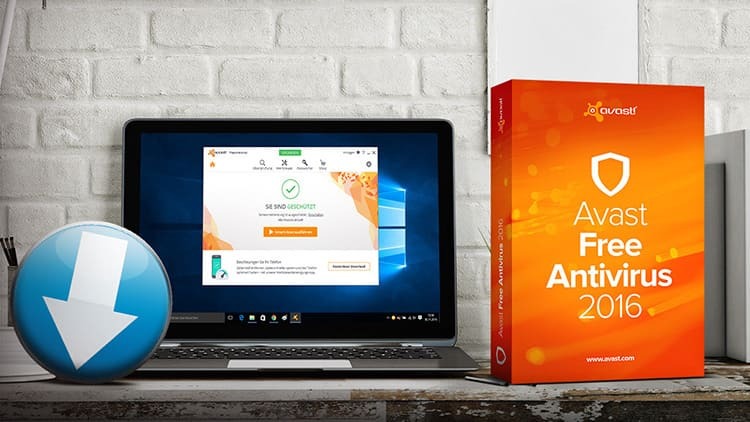
Desinstallimise ajal ilmub aken testküsimustega. Soovi korral saab kasutaja märkida viirusetõrjetarkvara kasutamisest keeldumise põhjuse. Sellele järgneb arvuti taaskäivitamine, mis on kohustuslik. See võimaldab hävitada kõik killud ja taaskäivitada süsteemiseadme südamikud, et need saaksid muutunud režiimis töötada.

MÄRKUSEL!
OS -i toimimise probleemide lahendamiseks soovitavad Tehno.guru väljaande eksperdid registrit puhastada. Seda tehakse utiliidi Run abil. See aitab teil järelejäänud kaustad üles leida ja need süsteemist välja jätta.

Avast Antivirus desinstallimise funktsioonid Windows 8 -s
Microsoft on andnud võimaluse eemaldada kõik programmid, kasutades standardseid tööriistu, sealhulgas viirusetõrjet. Windows 8 pole erand. Avasti eemaldamiseks kasutame järgmist algoritmi:
- Avage menüü "Power User". Klõpsake nuppu "Programmid ja funktsioonid".
- Kasutaja ette ilmub tavaline desinstallimistööriist. Valige loendis olevate programmide hulgast kõik, millel on nimi Avast. Klõpsake tööriistaribal nuppu "Kustuta".
- Ilmub viirusetõrjetarkvara konfiguratsiooni aken. Selle allosas klõpsake nuppu "Kustuta".
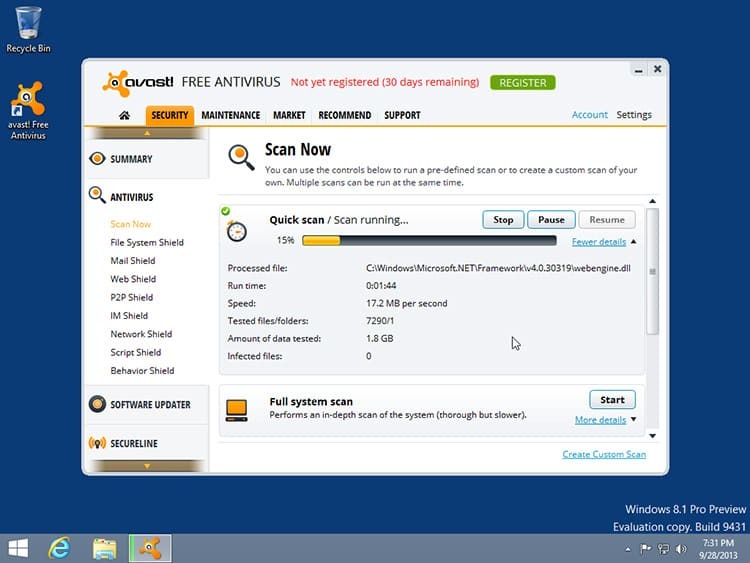
Pärast tehtud manipulatsioone ilmub Windowsi kinnitusvahend, klõpsake nuppu "Jah", oodake, kuni programm desinstallitakse. Protseduuri lõpuleviimiseks taaskäivitage arvuti.
Kuidas eemaldada viirusetõrje Windows 10 -st
Kümnenda põlvkonna operatsioonisüsteemi on nii palju kui võimalik uuendatud, seetõttu aktsepteerib see ainult viirusetõrjetarkvara uusimaid versioone. Selle utiliidi desinstallimiseks tuleb siiski järgida mitmeid eristavaid samme.
- Avage menüü "Start", seejärel klõpsake hammasratastega nuppu ("Seaded").
- Menüüloendist leiame üksuse "Rakendused".
- Leiame vastava programmi Avast Antivirus. Sõltuvalt selle versioonist võib sellel olla mõningaid nimede erinevusi. Klõpsame programmi ja klõpsame nuppu "Kustuta".
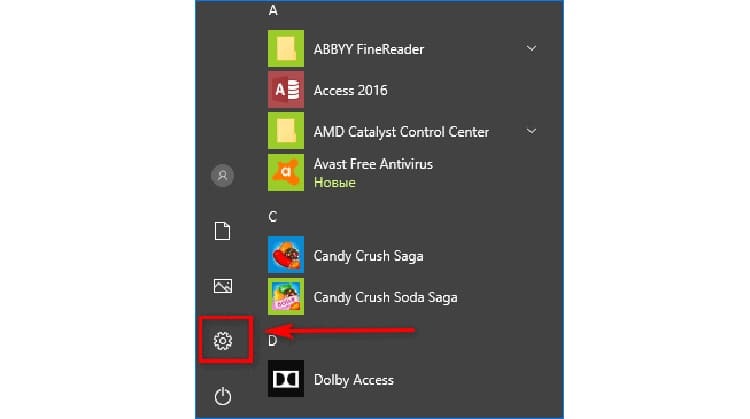

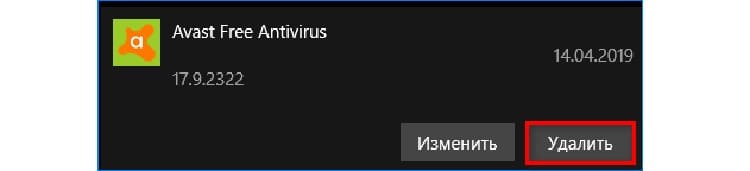
Pärast seda kinnitage oma toimingud, vajutades uuesti nuppu "Kustuta", mis ilmub ülaltoodud kontekstimenüüsse.
MÄRKUSEL!
Peamine loend "Start" sisaldab viirusetõrjeprogrammi otseteid. Neid kasutatakse selle käivitamiseks, mitte installimiseks. Paljud inimesed ajavad oma eesmärgi segi.
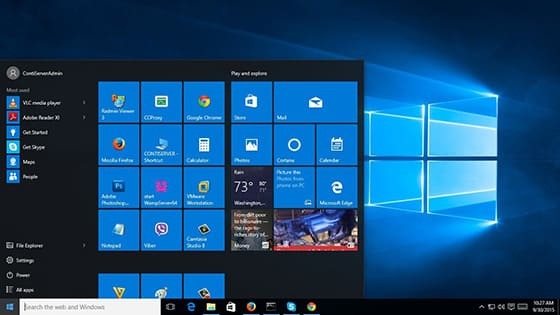
Milliseid kolmanda osapoole programme saan Avast viirusetõrje eemaldada?
Kui te ei saa viirusetõrje installiprogrammi tavaliste Windowsi tööriistade abil kõrvaldada, võivad selle failid olla sügavale registrisse tunginud. Sellistel eesmärkidel on soovitatav kasutada spetsiaalseid utiliite.
Eemaldamine puhastusvahendiga
On teada, et utiliit Cleaner on üks võimsamaid, mis tuleb toime mittevajalike programmide jäänuste eemaldamisega, aga ka tööriistadega, mida ei saa tavapärasel viisil desinstallida. Mõelgem, kuidas toimida vastavalt juhistele.
- Avage programm ja minge üksusele "Teenus".
- Leiame nupu "Eemalda programmid".
- Valige Avast Antivirus, seejärel klõpsake küljel asuvat nuppu "Desinstalli".
- Ilmub väike aken, kus küsitakse, kas soovite desinstallida. Klõpsake nuppu "Ok".
- Avage plokk "Register", milles vajutame nuppu "Otsi probleeme".
- Pärast protsessi lõppu klõpsake "Parandage valitud".
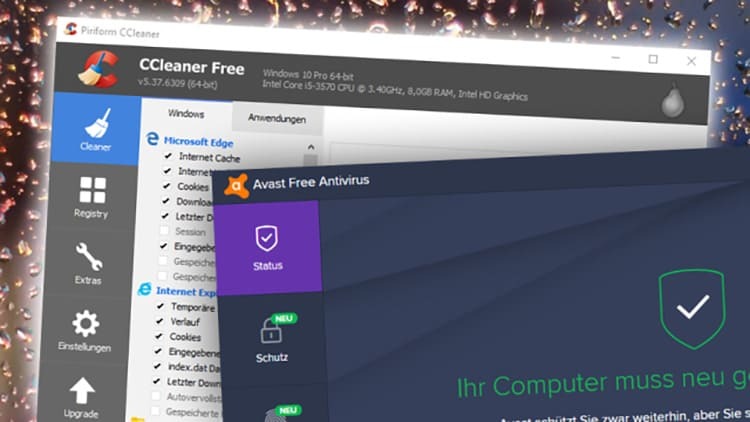
Tänu viimasele punktile on võimalik viirusetõrjest vabaneda kogu võtmesisust. On teada, et "sabad" võivad operatsioonisüsteemi reageerimisvõimet oluliselt üle koormata.
Eemaldamine Revo Unistalleriga
Samuti eemaldab utiliit piisavalt operatsioonisüsteemi kõik failid ja nende jäänused, nagu eelmine programm. Kõik tehakse mõne lihtsa sammuga.
- Käivitame OS -i juba installitud programmi ja leiame selle Avast Tarkvara loendist.
- Teeme sellel hiire parema nupu ja leiame nupu "Kustuta". Seda saab kasutada ka ülemise tööriistariba kaudu.
- Järgides juhiseid, desinstallime. Pärast seda avame "Esmane analüüs ja desinstallimine".
- Veenduge, et sügavus oleks "Mõõdukas".
Teemautiliidi AvastClear kasutamine
Seda tööriista peetakse asjakohaseks just viirusetõrjeprogrammi eemaldamise meetodi jaoks, kuna selle leiutasid kaitsja arendajad. See programm tuleb alla laadida, kui see ei olnud kaasas viirusetõrje installipaketiga. Pärast seda jätkame samm -sammult.
- Avame utiliidi ja keeldume arvuti turvarežiimi ülekandmisest. Seda tehakse selleks, et hõlbustada programmi tööriistadega töötamist. Siiski saab kasutaja seda pakkumist ära kasutada.
- Ilmuvas aknas valige rakenduse tüüp, mis tuleks desinstallida, seejärel klõpsake nuppu "Desinstalli".
- Järgmises hüpikaknas klõpsake nuppu "Jah", see kinnitab kasutaja kavatsust kustutada. Ootame protsessi lõppu. Järgmises aknas klõpsake nuppu "Taaskäivita arvuti".
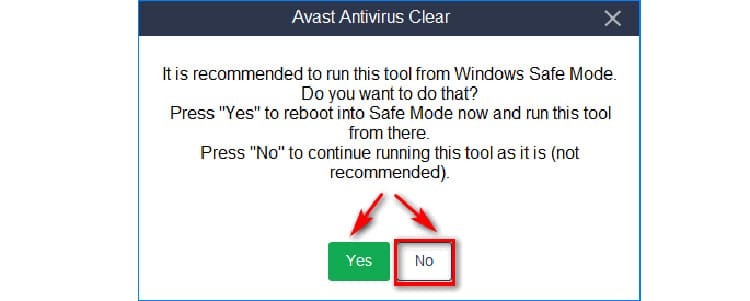
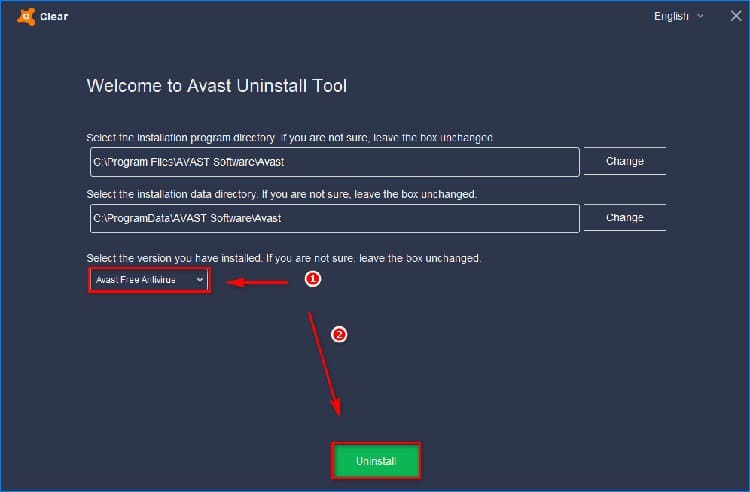
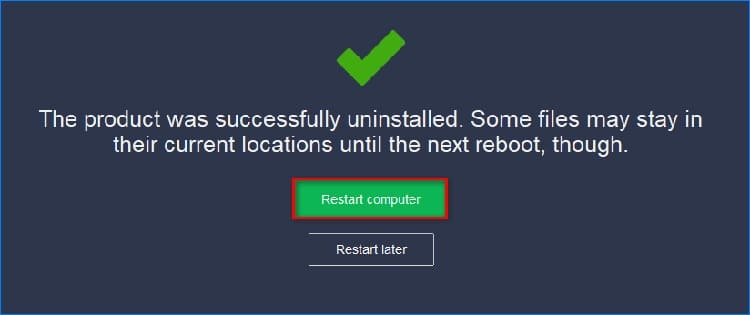
Kuid juhtub, et ükski juhis ei aidanud viirusetõrjetööriista desinstallimist juhtida. Tõenäoliselt on probleem selles, et programm laaditi alla kahtlasest ressursist ja see oli pahavara. Sellistes olukordades saate tegutseda professionaalsest vaatenurgast. Teisisõnu, peate helistama IT -spetsialistile.
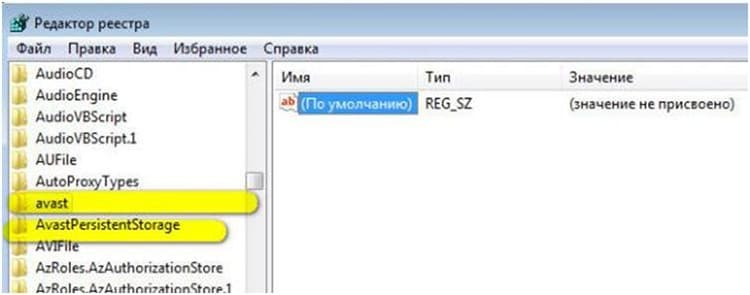
Registri puhastamine "sabadest"
Pärast Avasti edukat desinstallimist on soovitatav puhastada ka register. Seda tehakse järgmiselt.
- Me kutsume käsurealt menüüst "Start", kasutades kiirklahvi Win + R.
- Registreerime määratud väljale "regedit" ja klõpsame nuppu "Käivita" või "OK".
- Ilmunud akna menüüribal leiame vahekaardi "Muuda". Klõpsake seda ja klõpsake üksust "Leia järgmine".
- Sisestage tühjale väljale viirusetõrje nimi. Klõpsake nuppu "Leia järgmine".
- Ootame registris otsingu lõpuleviimist. Kui mõni fail leitakse, kustutage need.
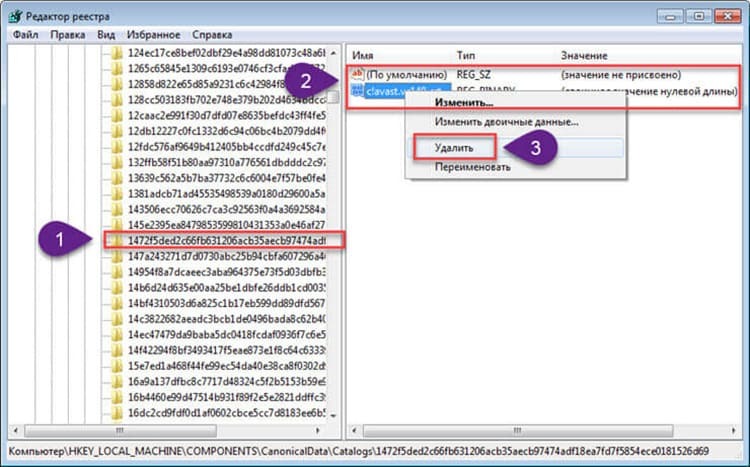
Jääb vaid operatsioonisüsteemi viimane taaskäivitamine.
Head lugejad, kas teil õnnestus mittevajalik Avast viirusetõrje desinstallida? Kui ei, siis kirjutage artikli alla kommentaaridesse. Aitame teil probleemi mõista ja näitame, millised sammud tehti valesti.



